Способ 1: ConvertFiles
Онлайн-сервис ConvertFiles обеспечивает стандартное конвертирование видеофайлов без предоставления дополнительных настроек, поэтому и рекомендуется к использованию в тех случаях, когда сам пользователь заинтересован в банальном изменении формата.
- Нажмите по ссылке выше для перехода к ConvertFiles и на главной странице приступайте к добавлению локального файла для преобразования.
- В открывшемся окне «Проводника» отыщите подходящий ролик MKV и выберите его.
- Убедитесь в том, что входящий формат установлен правильно, и выберите конечный.
- Появится выпадающее меню, где вас интересует пункт «Audio Video Interleave File (.avi)».
- Для запуска преобразования остается только кликнуть «Convert».
- Ожидайте окончания процесса загрузки и обработки файла, что займет буквально несколько минут. Однако будьте готовы к тому, что объемные файлы конвертируются долго.
- После открытия новой вкладки щелкните «Click here to go to the download page».
- Повторно нажмите по появившейся ссылке, чтобы скачать видео в готовом формате на компьютер.
- Дождитесь конца загрузки и сразу же воспроизведите ролик для проверки. Если конвертирование прошло корректно, он не зависнет где-то на середине, а в плеере должны отсутствовать артефакты.
Способ 2: Convertio
Обратить внимание на Convertio следует всем тем юзерам, кто желает задать дополнительные параметры при обработке видео, изменить кодеки, обрезать начало и конец или вырезать видео. Принцип преобразования следующий:
- На главной странице Convertio сначала убедитесь в том, что форматы для обработки выбраны правильно.
- После щелкните по «Выберите файлы» или вставьте прямую ссылку на видео.
- Если был открыт «Проводник», в нем отыщите нужный ролик.
- Добавьте по необходимости еще файлы для пакетной обработки и далее переходите к настройкам.
- В «Видео» вы можете обрезать ролик, назначить для него новый кодек, установить качество, изменить размер, частоту кадров в секунду, повернуть изображение или настроить зеркальное отражение.
- На второй вкладке «Аудио» настраивается сам звук с кодеком битрейтом и частотами.
- Подтвердите изменения и нажмите «Конвертировать», чтобы запустить процесс.
- Дождитесь конца загрузки файла на сервер и дальнейшей обработки.
- Скачайте ролик в AVI.
- По завершении скачивания воспроизведите его для проверки.
Способ 3: OnlineConvertFree
Название веб-сервиса OnlineConvertFree уже говорит о том, что вы можете бесплатно конвертировать файлы в разные форматы, включая и разбираемые в этой статье. Дополнительных настроек здесь нет, поэтому учитывайте эту особенность еще до запуска преобразования.
- Находясь на главной странице OnlineConvertFree, кликните «Выберите файл».
- Через «Проводник» загрузите требуемый ролик или несколько видео. Управлять ими можно на вкладке онлайн-сервиса в браузере, удаляя или добавляя файлы в список.
- Нажмите «Конвертировать все», чтобы выбрать формат.
- Отыщите в списке AVI или воспользуйтесь специально отведенной строкой поиска.
- Убедитесь в правильности выбранного формата и щелкните «Конвертировать».
- За прогрессом обработки можно следить в отдельной строке.
- По окончании скачайте каждый файл отдельно или сразу все объекты в виде ZIP-архива.
Функциональность доступных онлайн-сервисов пока еще уступает программному обеспечению, поэтому и не устраивает некоторых пользователей. Если вы относитесь к их числу, ознакомьтесь с принципом преобразования через софт в другой статье на нашем сайте по ссылке ниже.
Подробнее: Преобразование MKV в AVI
 lumpics.ru
lumpics.ru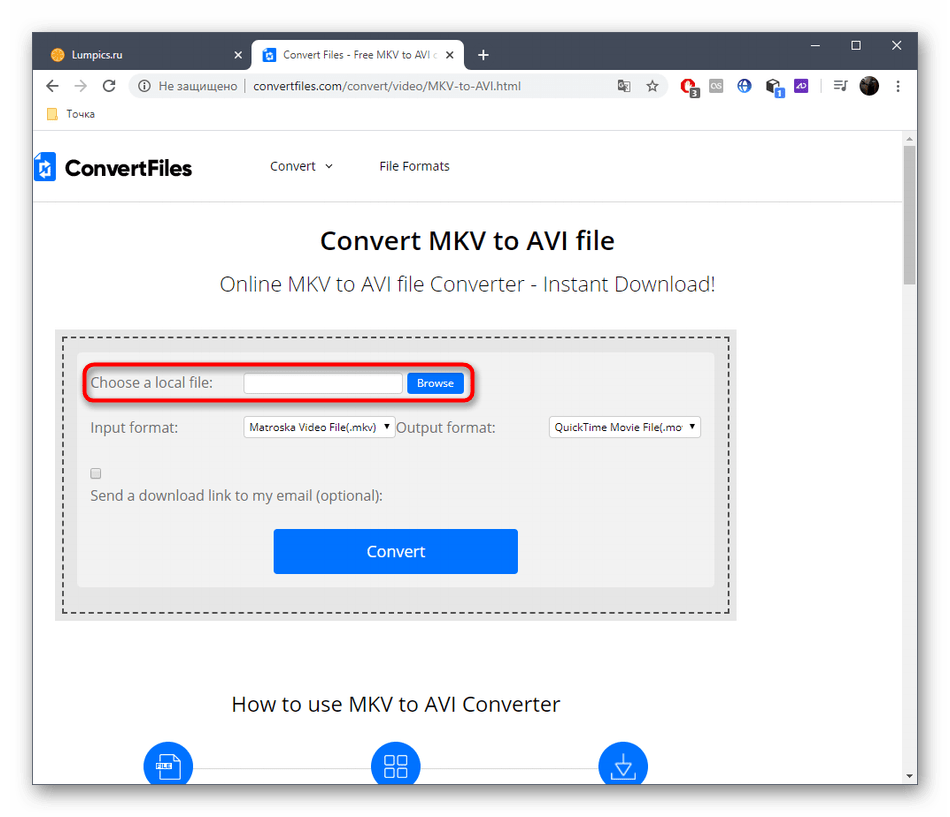
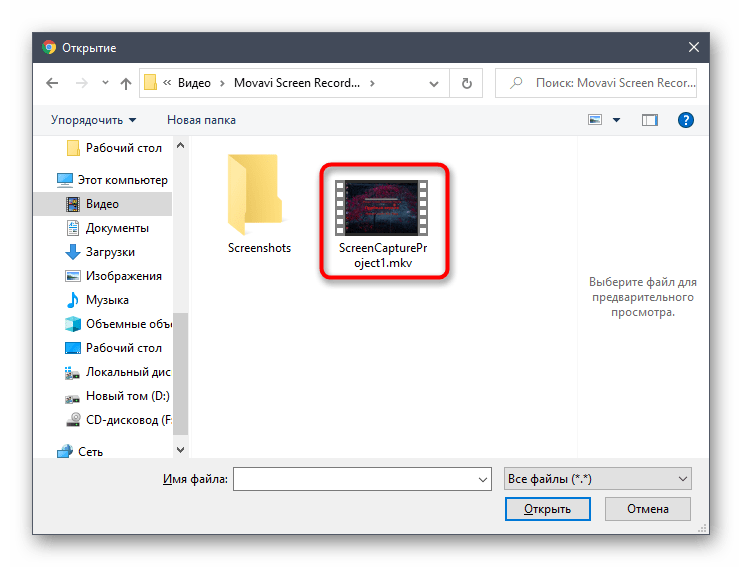
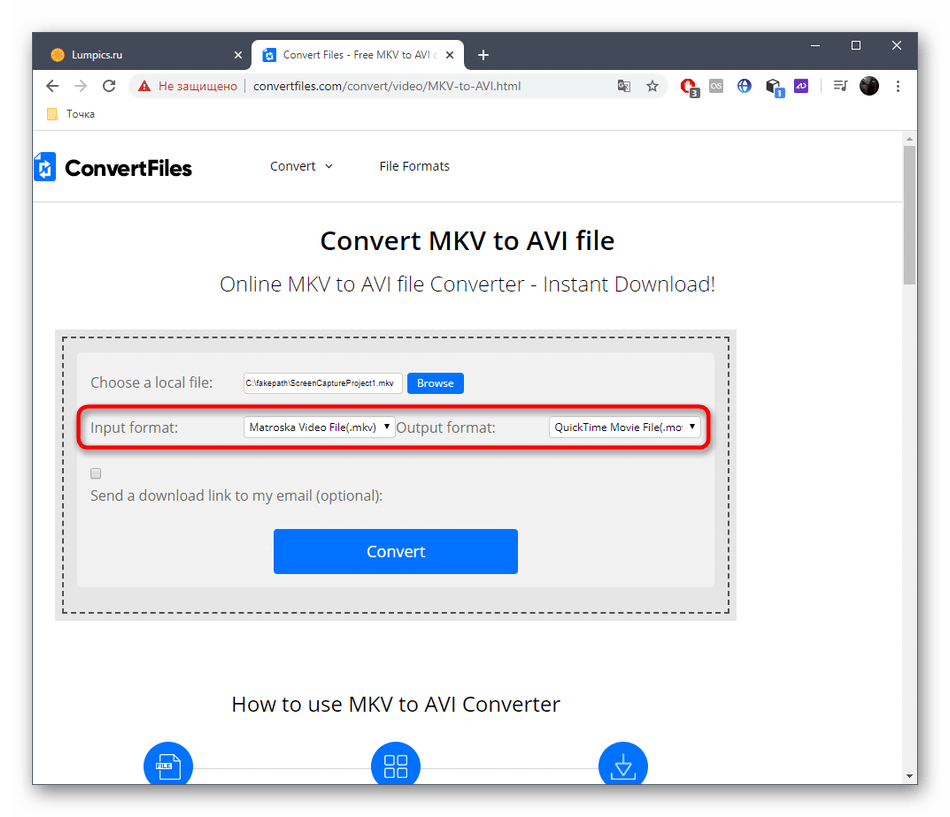
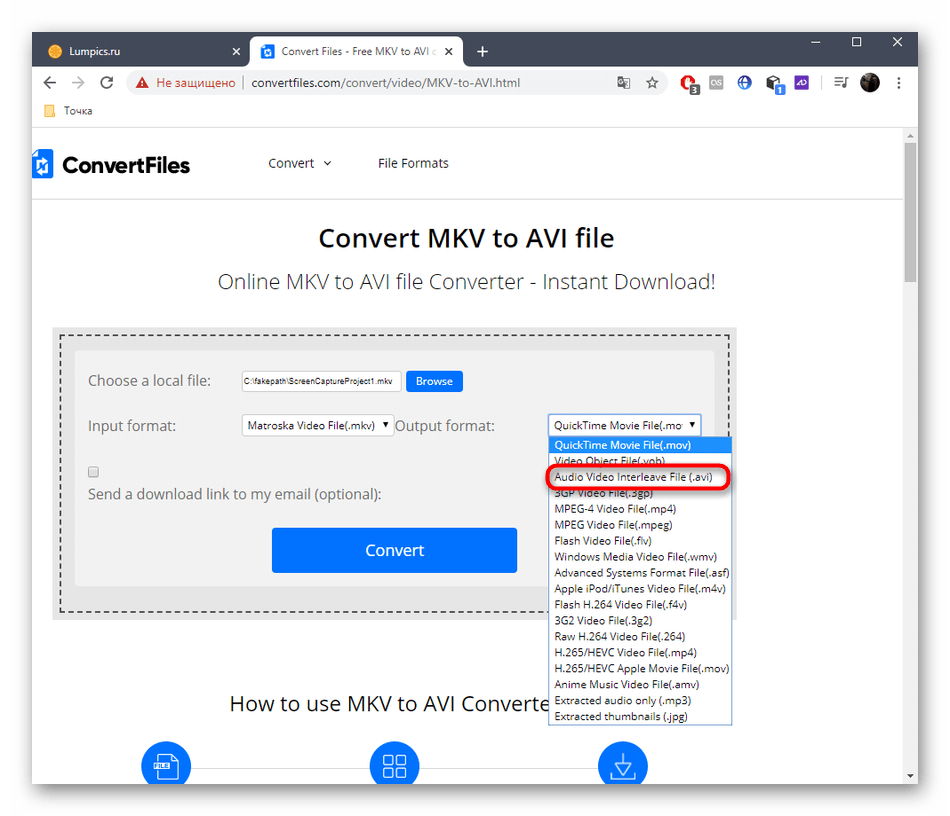
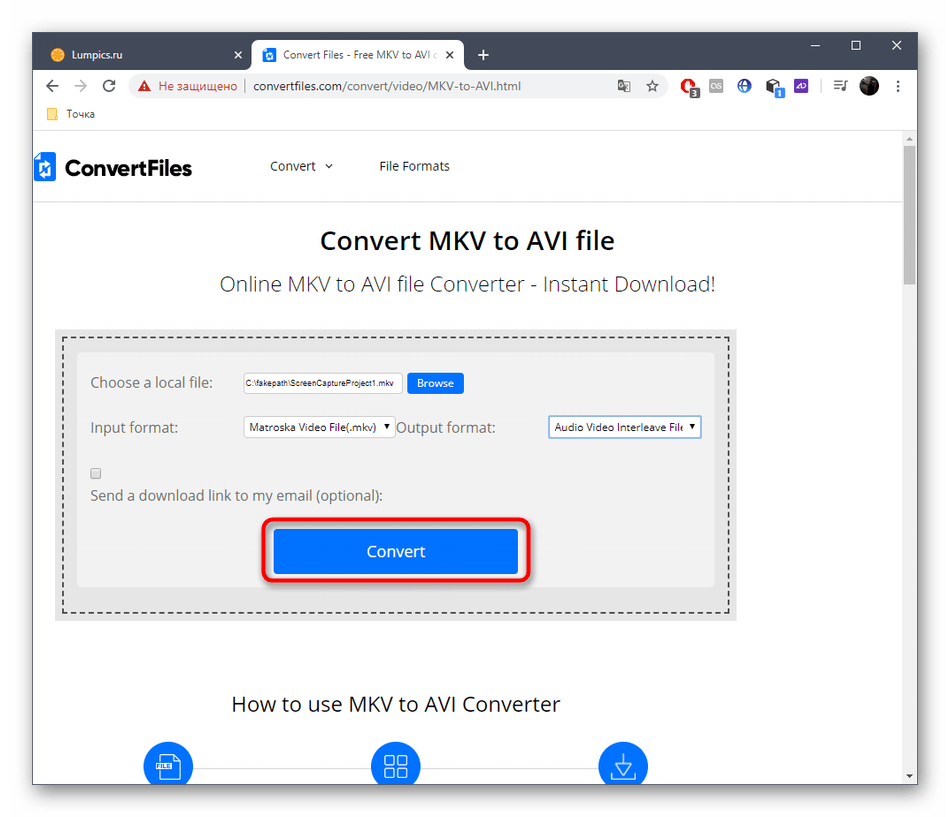
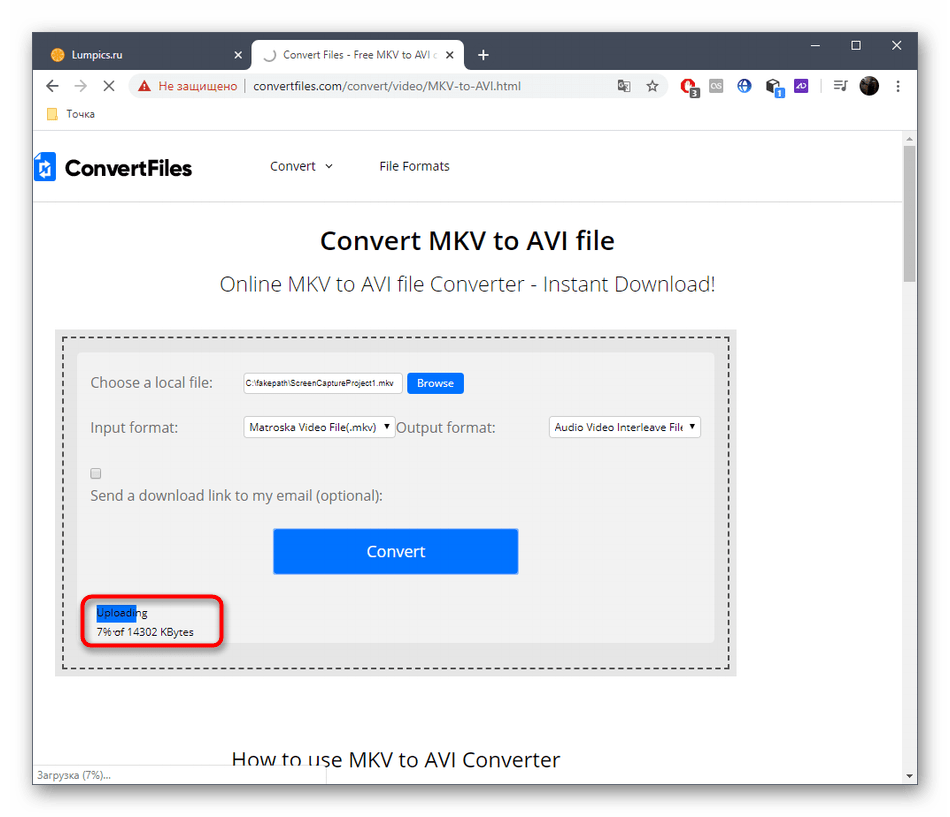
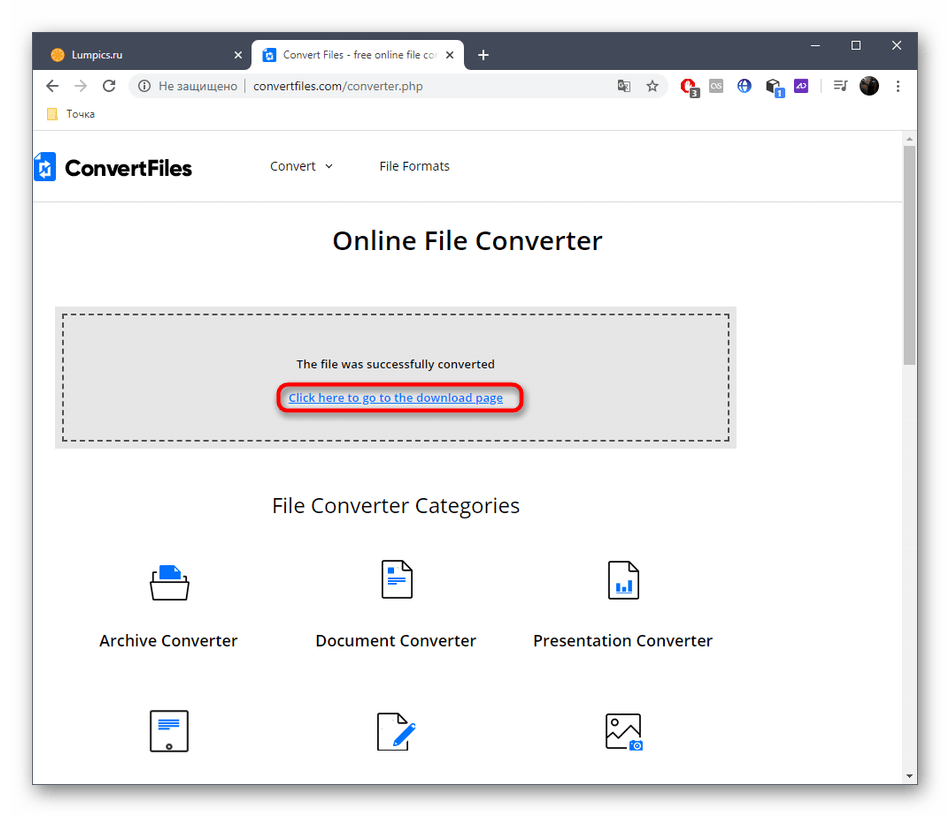
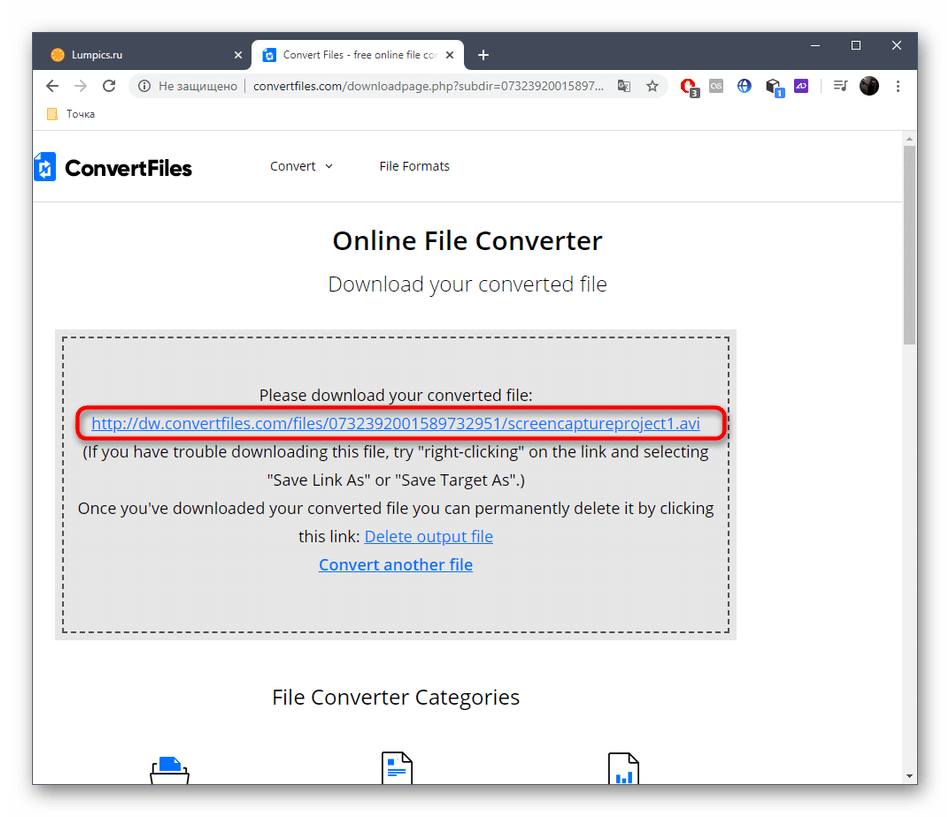
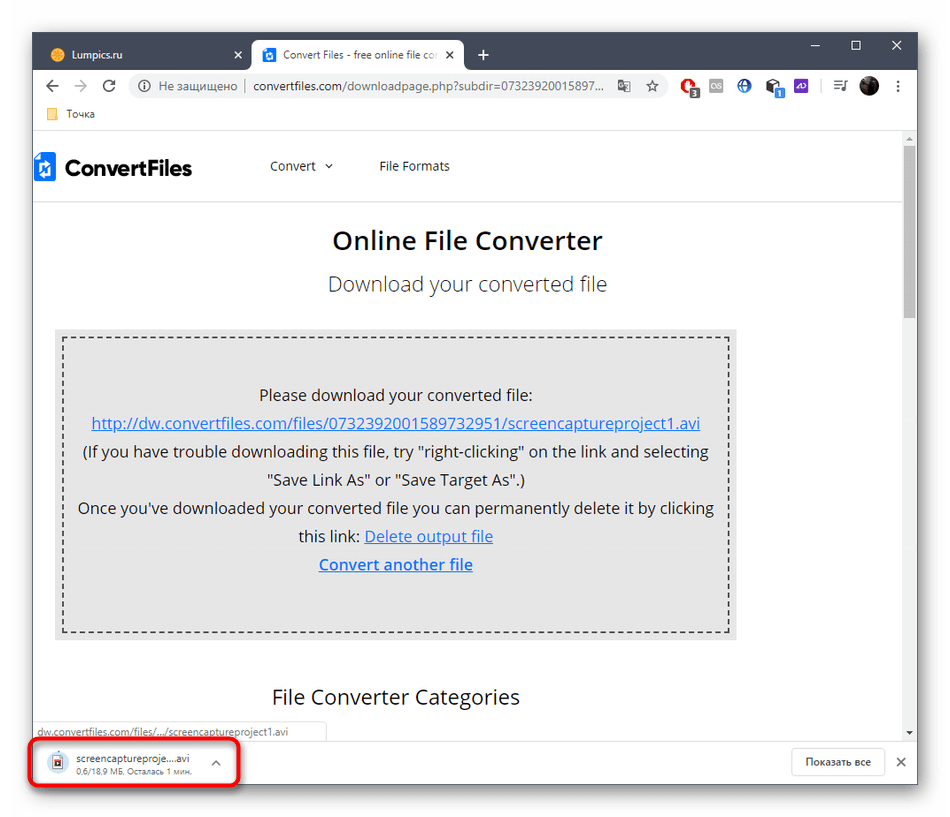
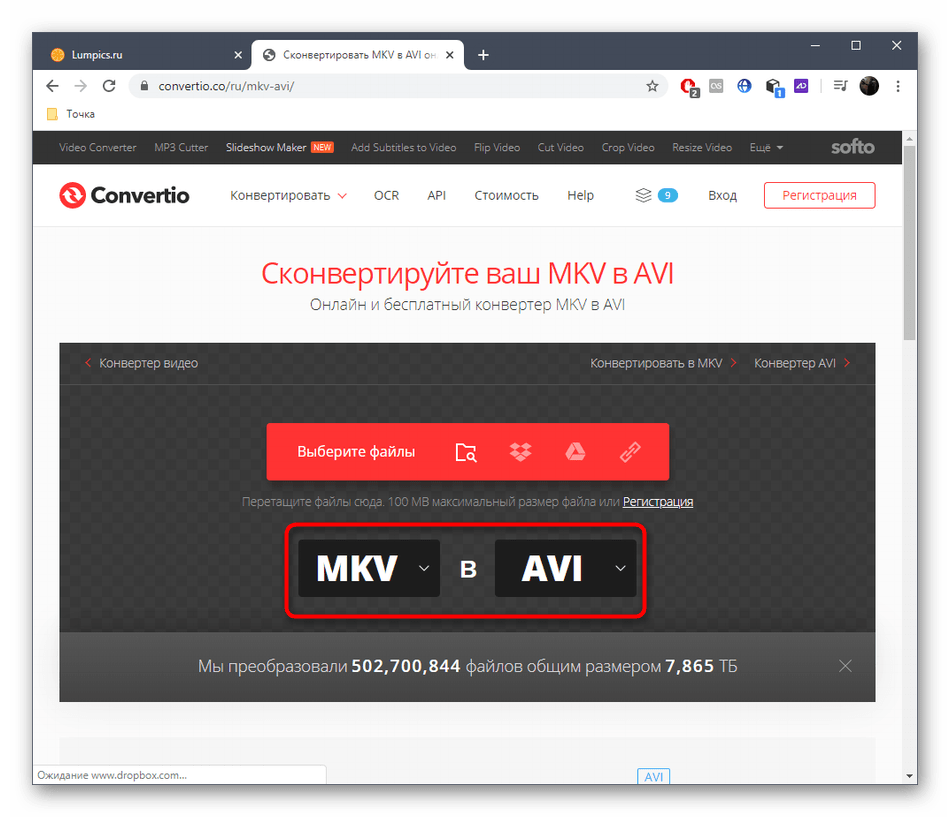
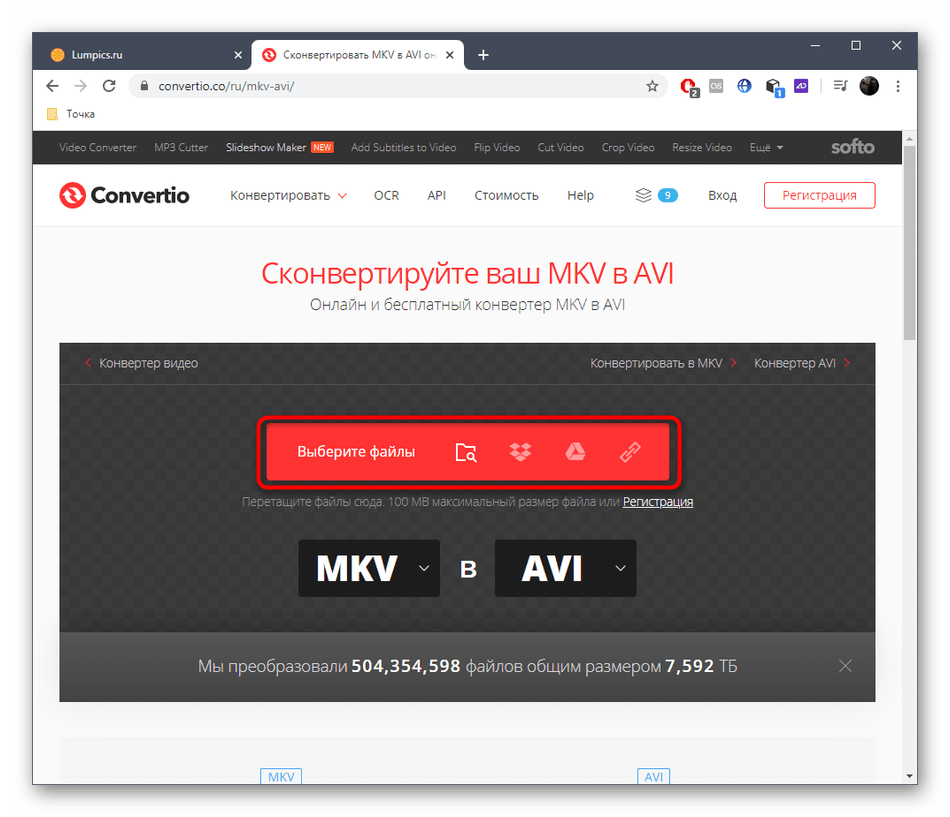
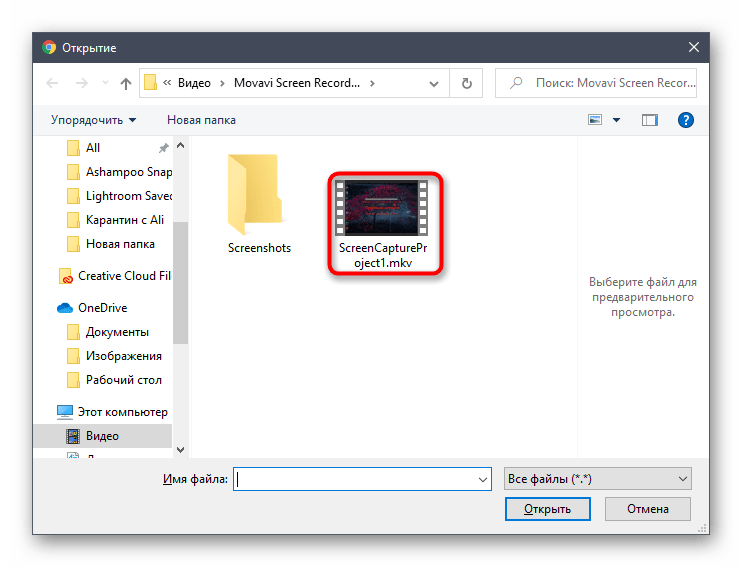
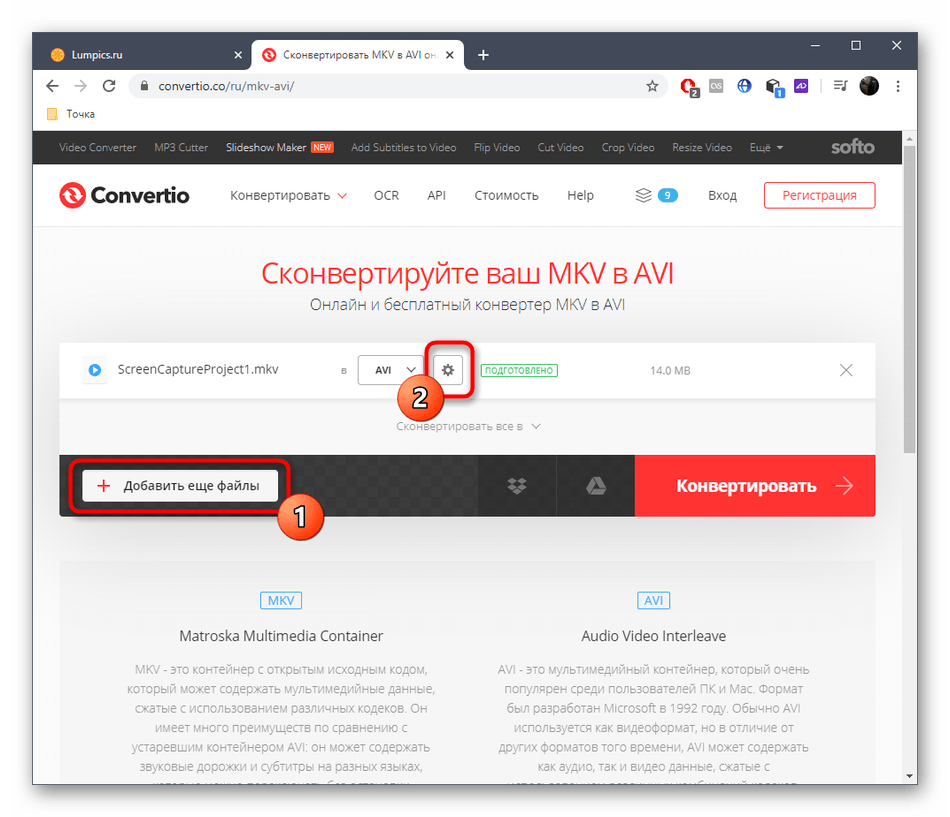
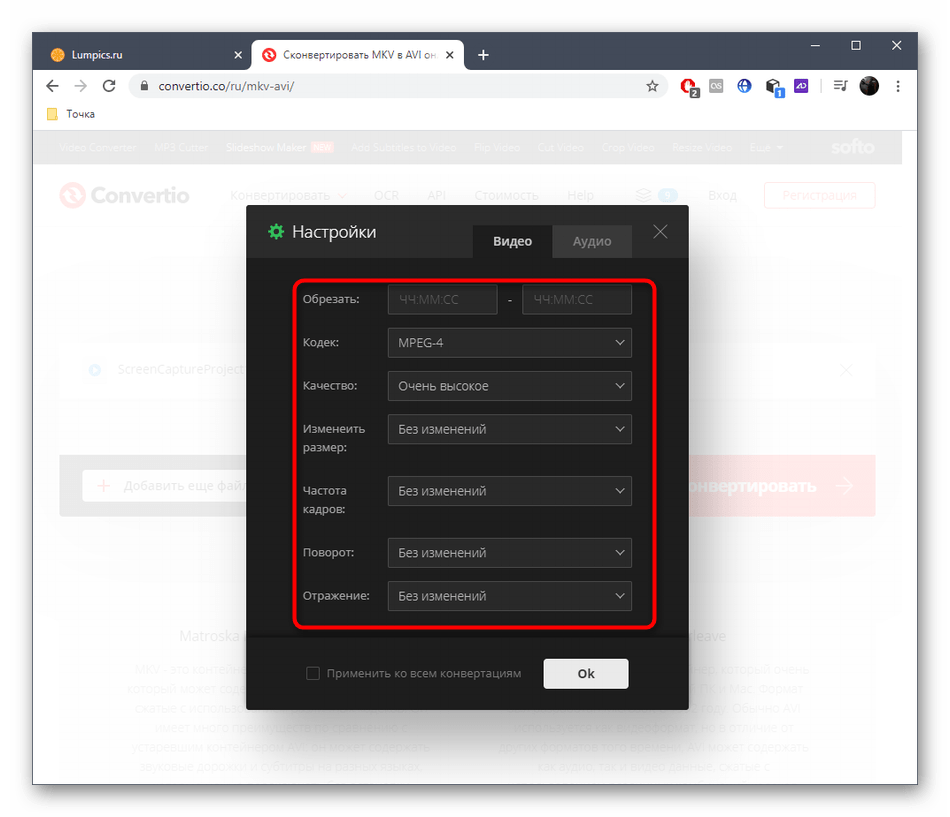
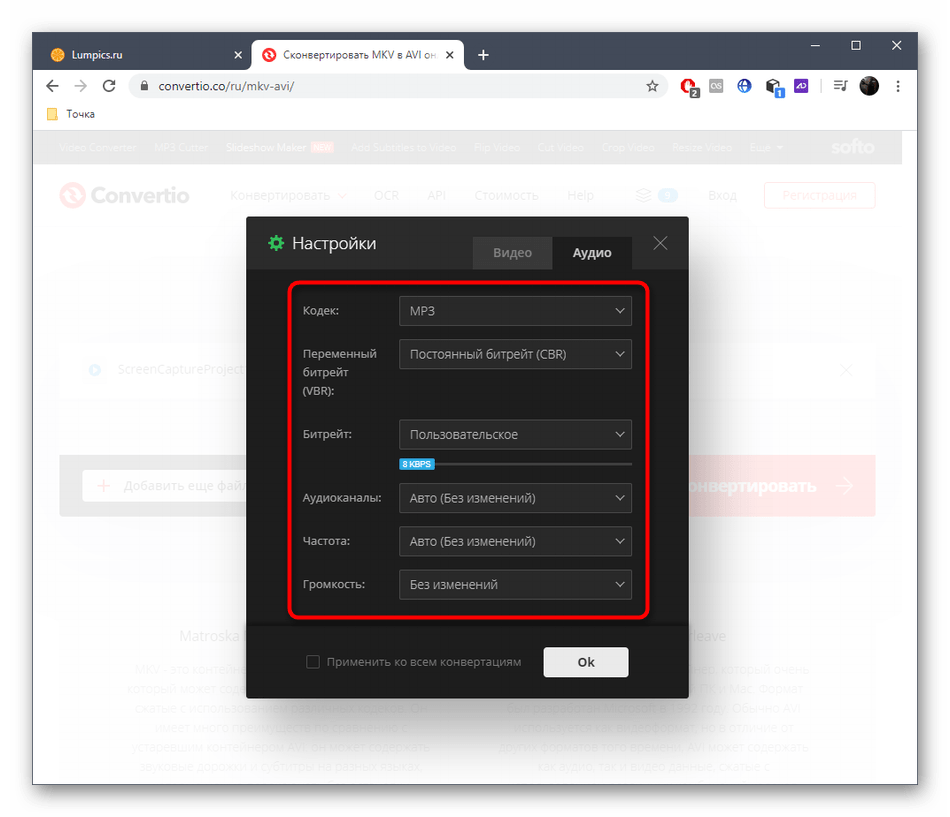
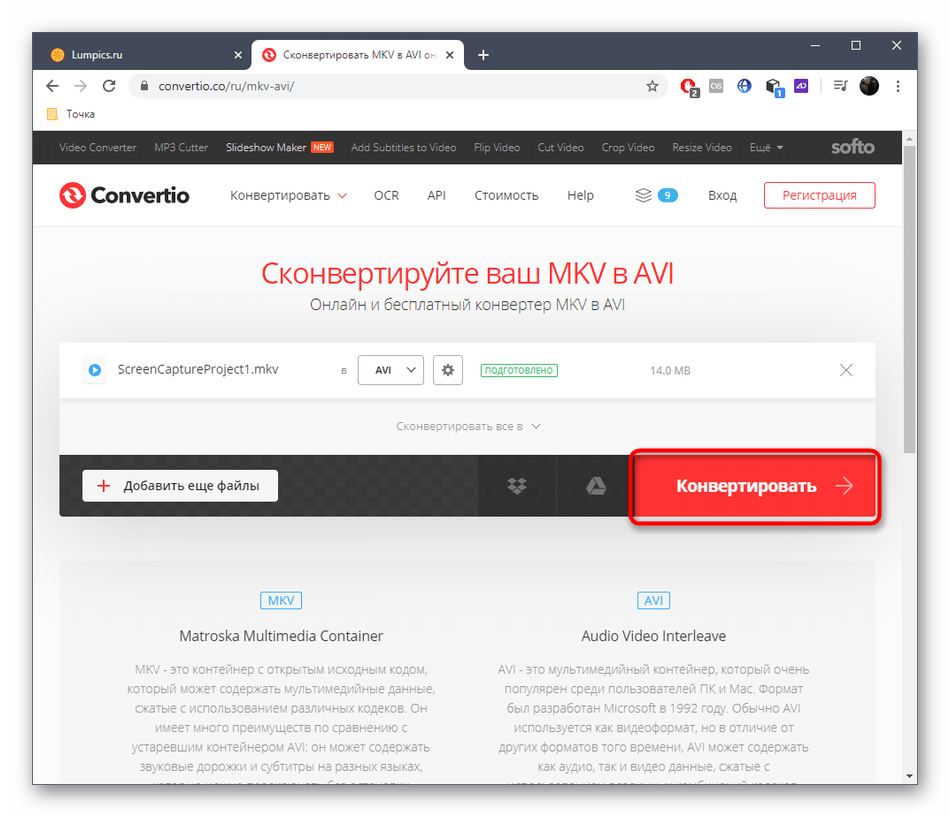
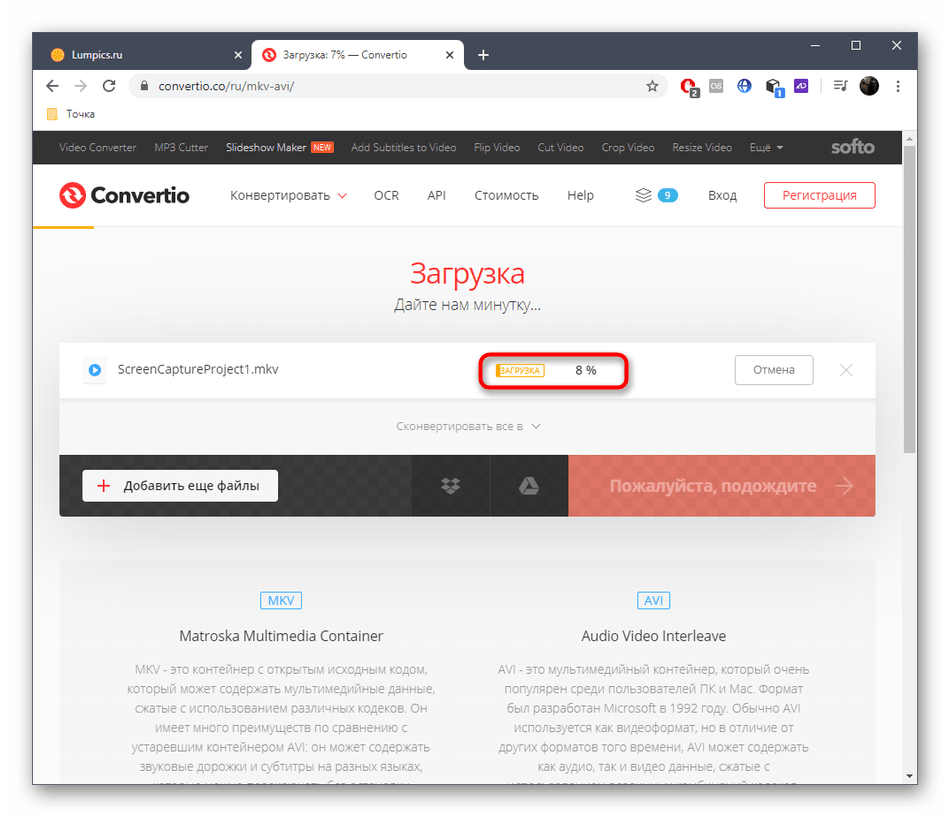
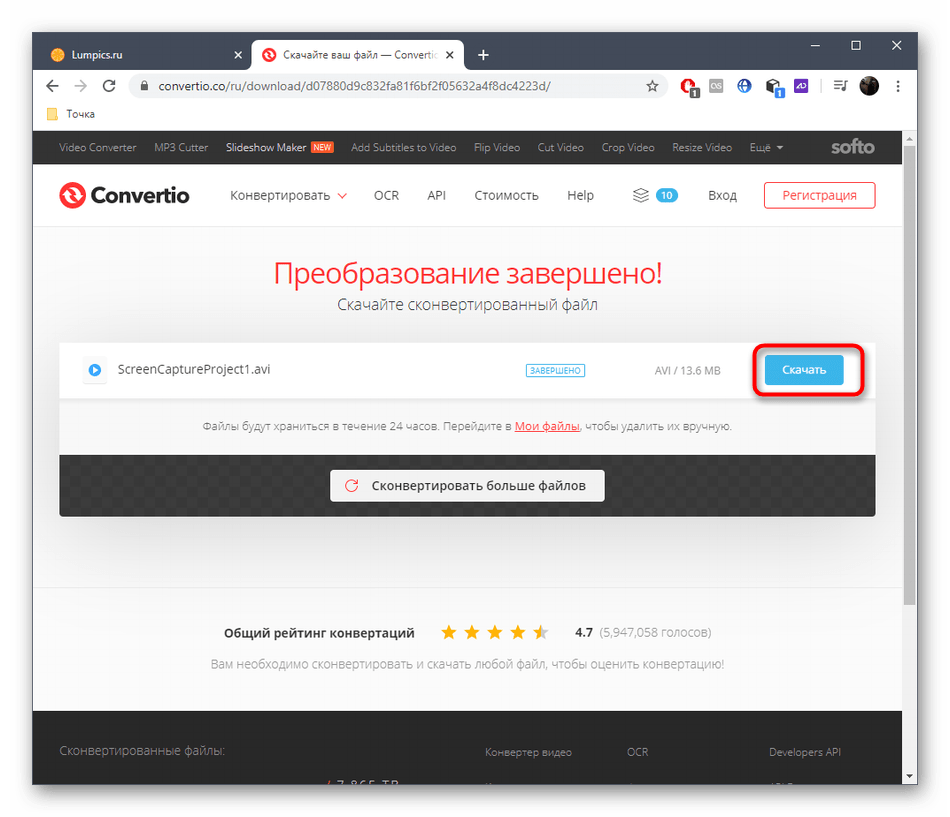
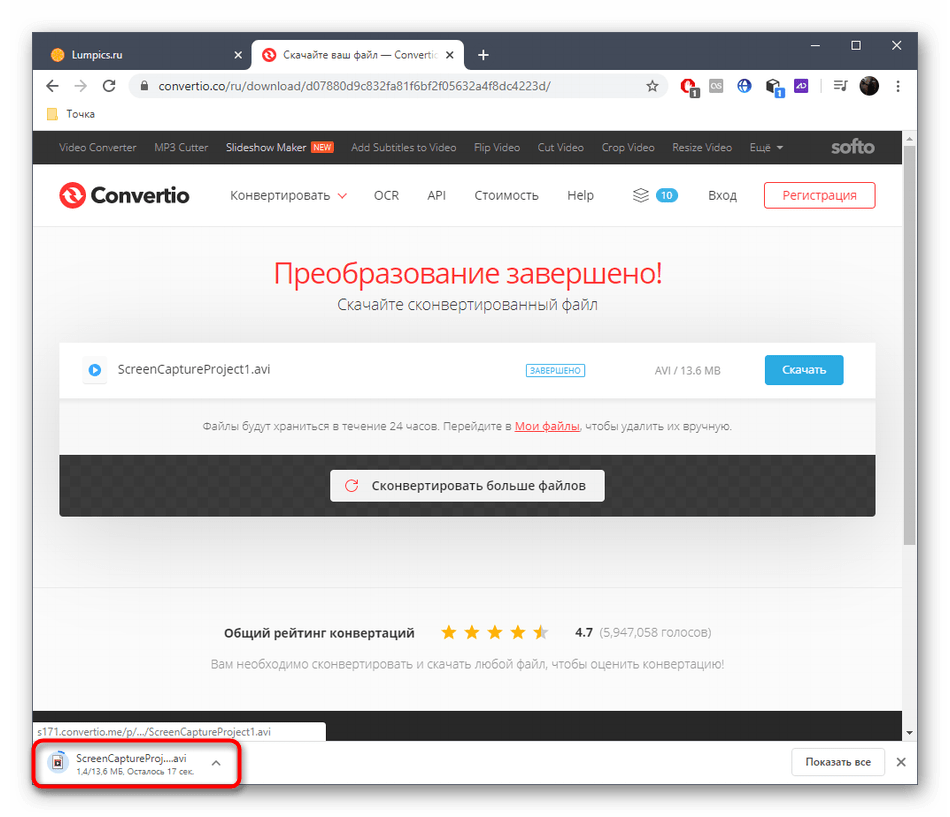
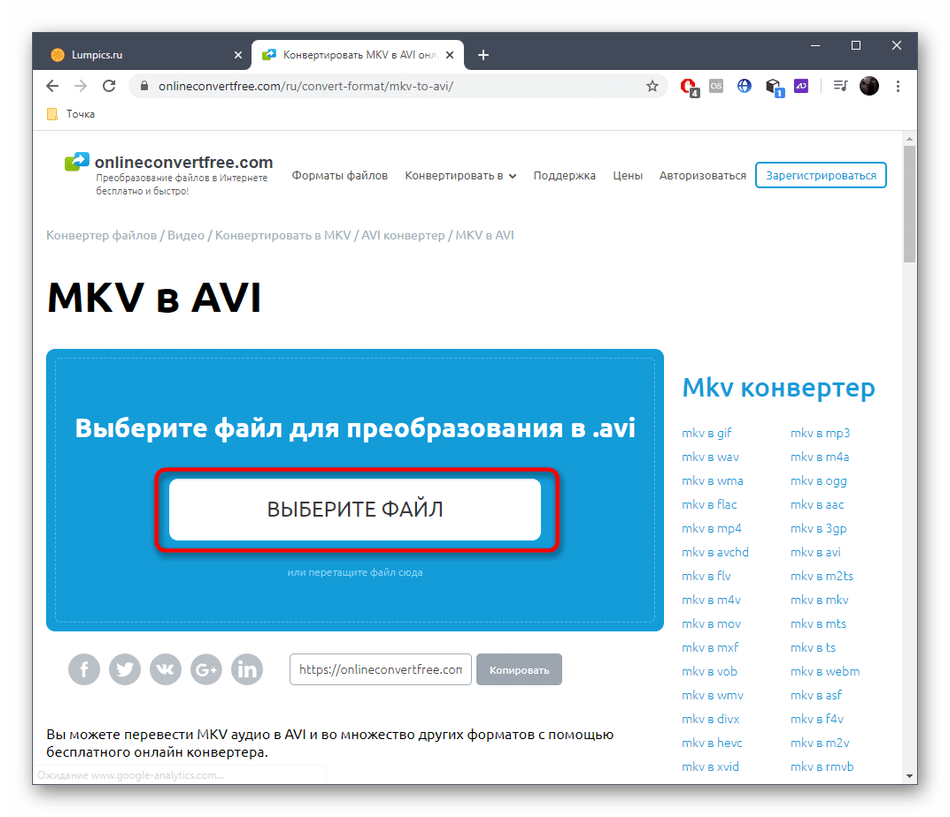
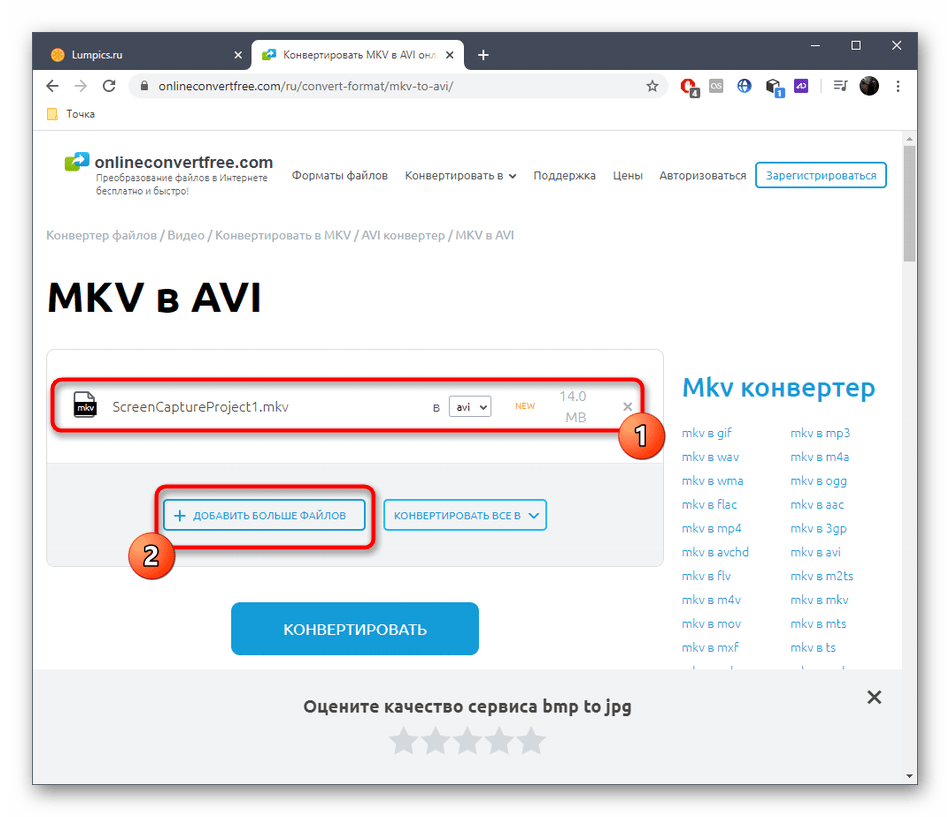
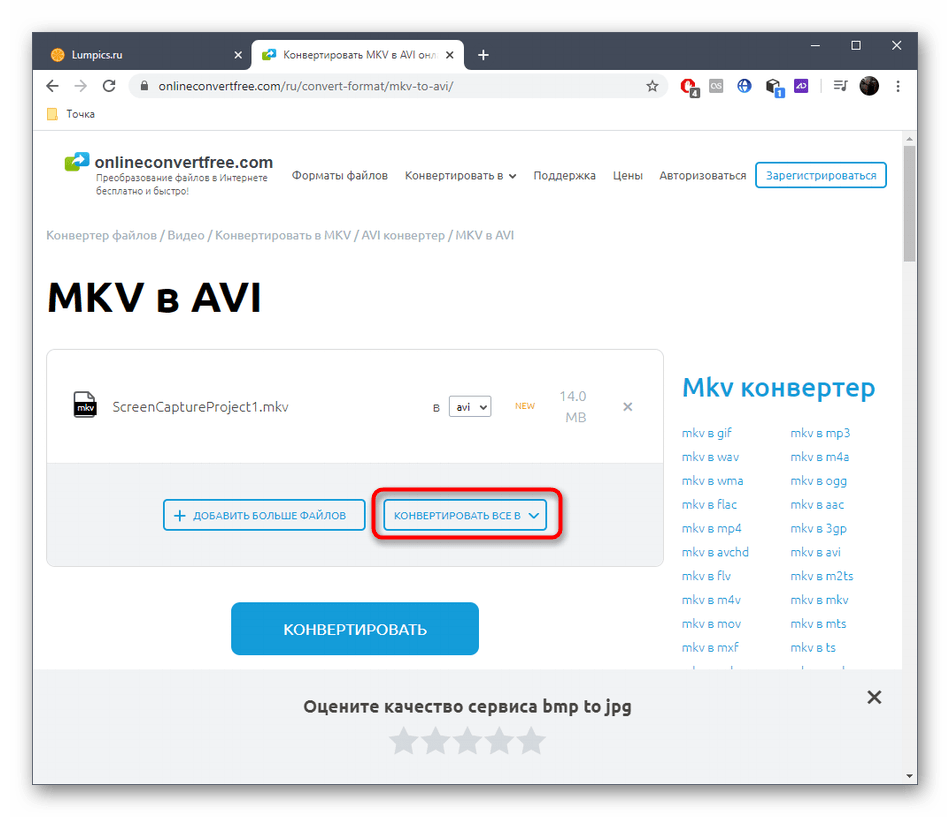
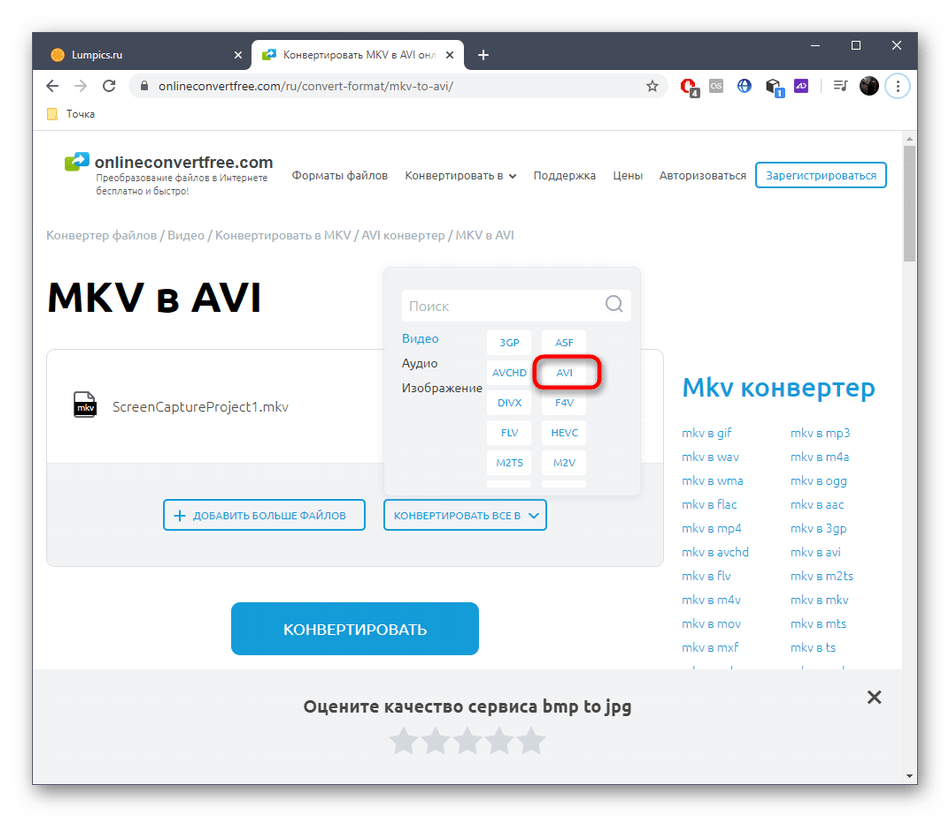
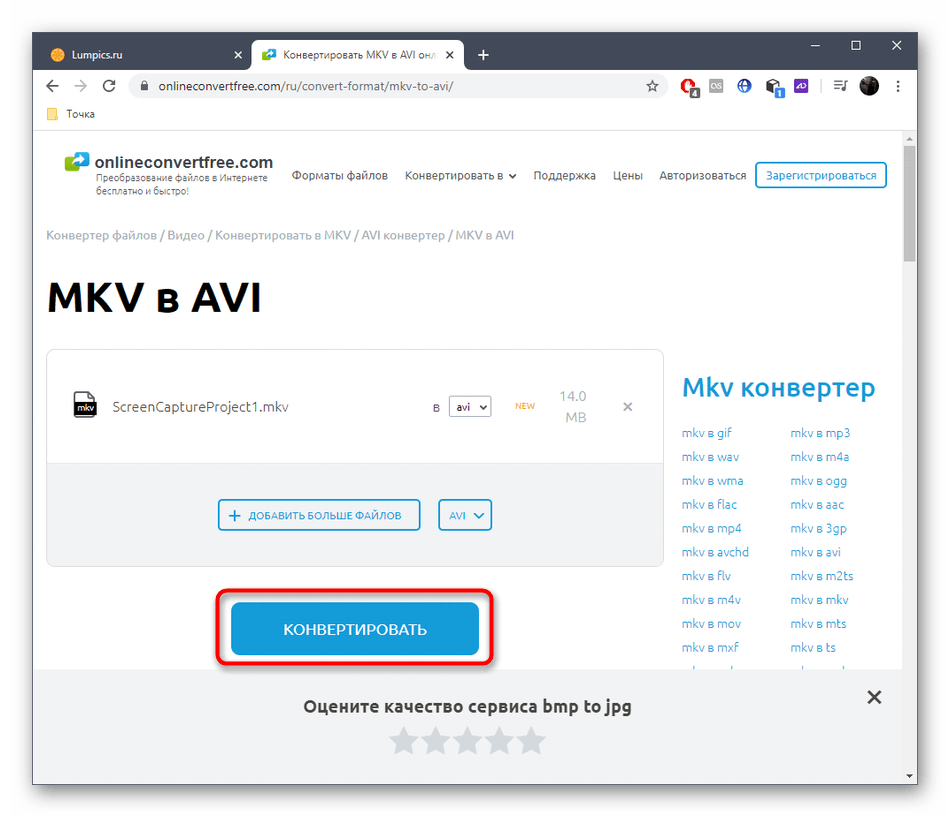
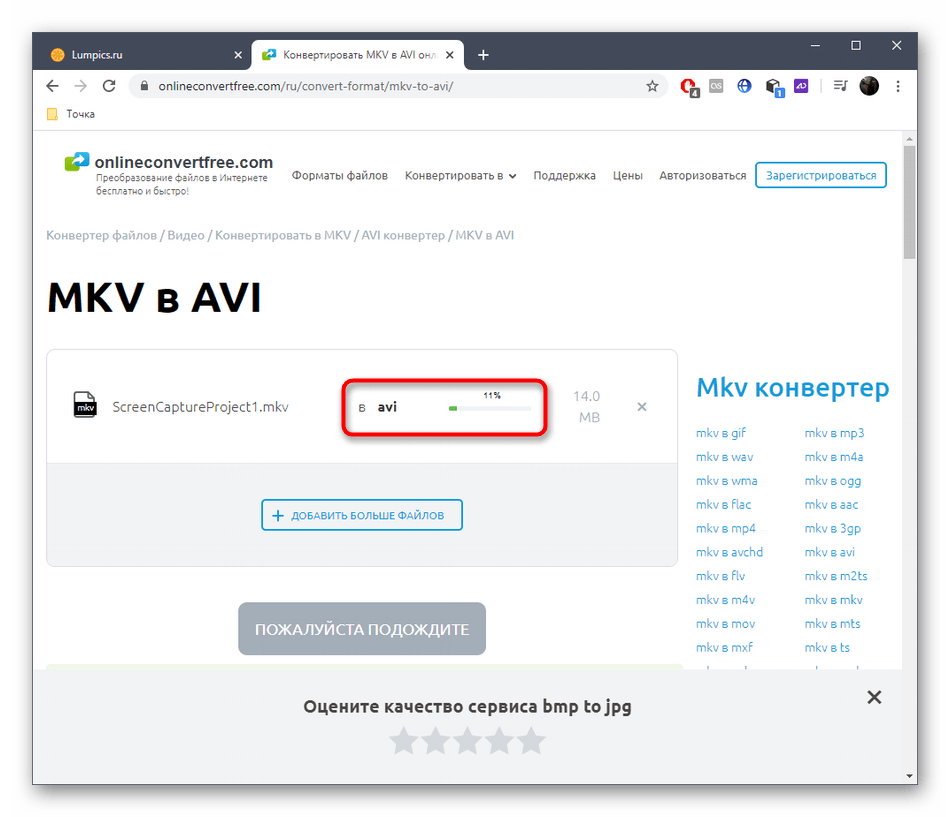
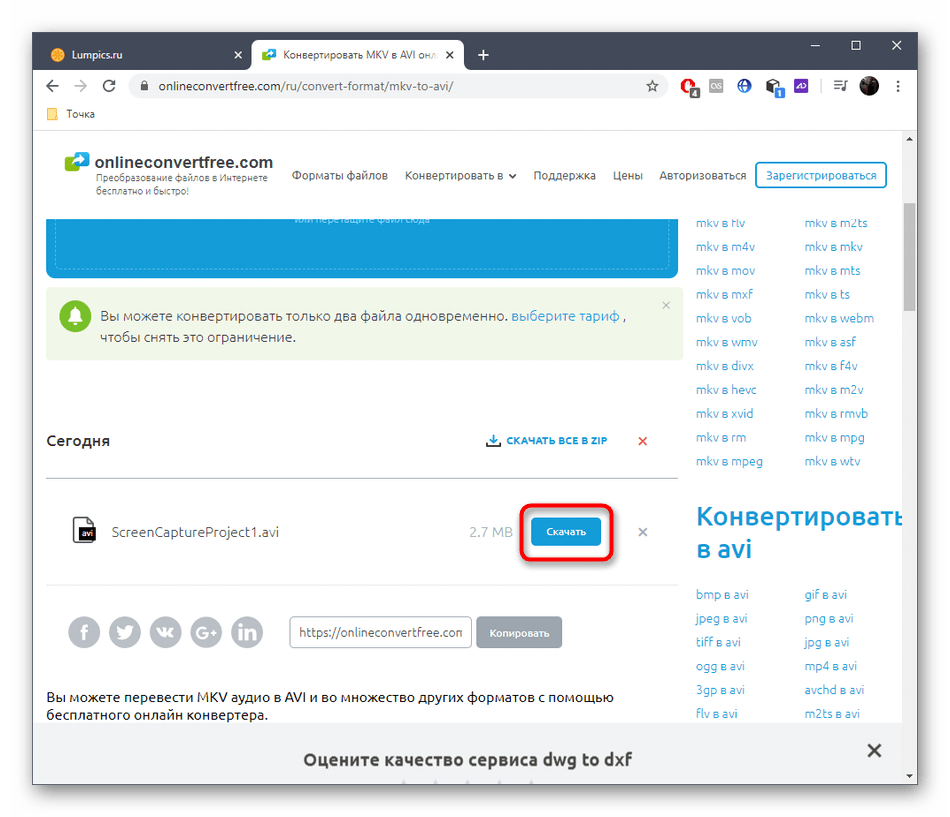






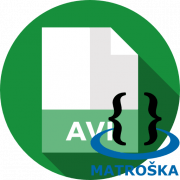


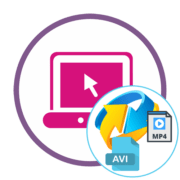



Спасибо огромное!!!, ваш метод действительно рабочий, вообщем огромное спасибо!))))